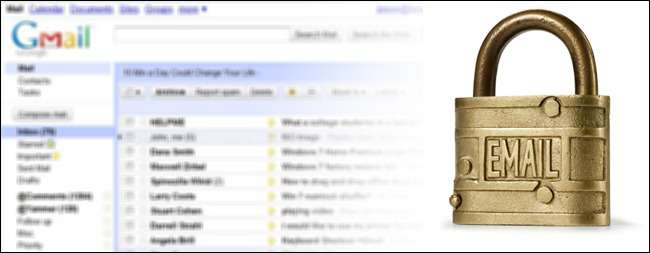
Bizalmas információkat kell e-mailben elküldenie? A normál e-mail üzeneteket lehallgathatja vagy feltörheti, mielőtt elérné a címzettet. Használhat azonban egy ingyenes kiterjesztést a Google Chrome-hoz, SafeGmail néven, amely lehetővé teszi titkosított e-mailek küldését bárkinek.
Az üzeneteket a böngészőben titkosítják és visszafejtik, így az üzenetet csak Ön és az a személy látja, akinek elküldtük, és az üzenetek titkosítva maradnak mind a feladó, mind a fogadó e-mail postaládájában. Az üzenetek véletlen idő elteltével automatikusan lejárnak .
A SafeGmail minden fogadó e-mail szolgáltatóval működik.
A bővítmény telepítéséhez látogasson el a SafeGmail kiterjesztés oldalára a cikk végén található link használatával. Kattintson a Hozzáadás a Chrome-hoz gombra.
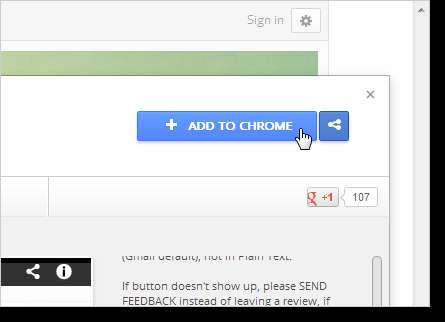
Megjelenik az Új kiterjesztés megerősítése párbeszédpanel. Kattintson a Hozzáadás gombra.
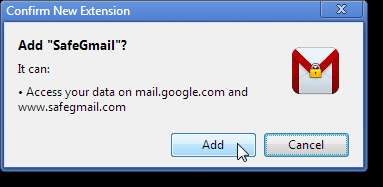
Egy üzenetmező jelenik meg, amikor a bővítmény sikeresen telepítve lett. Indítsa újra a Google Chrome-ot, és nyissa meg újra a Gmail-oldalt a bővítmény telepítése után.
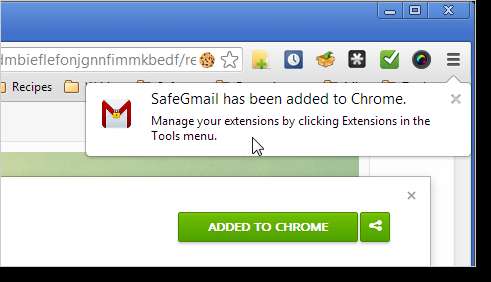
A SafeGmail hozzáad egy titkosítást? jelölőnégyzetet az Írás képernyőn. Miután megírta az e-mailt, és beírt egy vagy több címzettet és egy témát, kattintson a Titkosítás? jelölőnégyzetet. Két szerkesztõmező jelenik meg egy kérdéshez és egy válaszhoz. Írjon be egy kérdést és választ, amelyet csak Ön és a címzett (ek) fog tudni. Ezután kattintson a Küldés + Titkosítás gombra.
MEGJEGYZÉS: A válasz megkülönbözteti a kis- és nagybetűket.
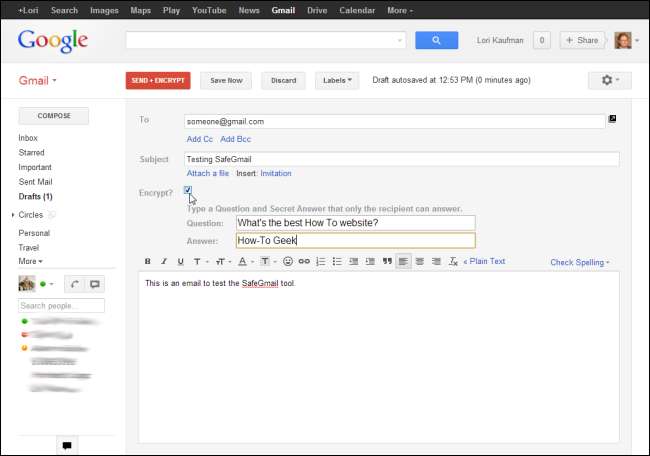
A titkosított e-mail a következő képnek tűnik a címzett (ek) számára. A titkosított e-mail szövegként szerepel a szaggatott vonalak között. Másolja ezt a szöveget, mielőtt rákattintana az Itt linkre az e-mail eléréséhez.
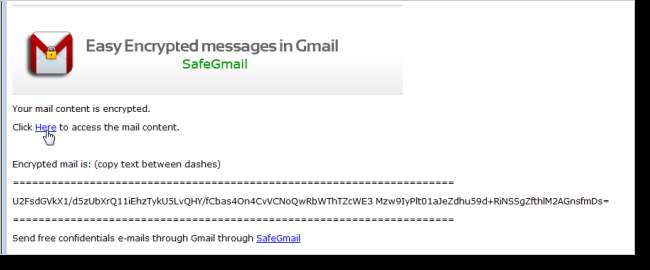
Válaszoljon a kérdésre, és kattintson a Küldés gombra, hogy hozzáférjen egy olyan képernyőhöz, amely lehetővé teszi az e-mail visszafejtését.
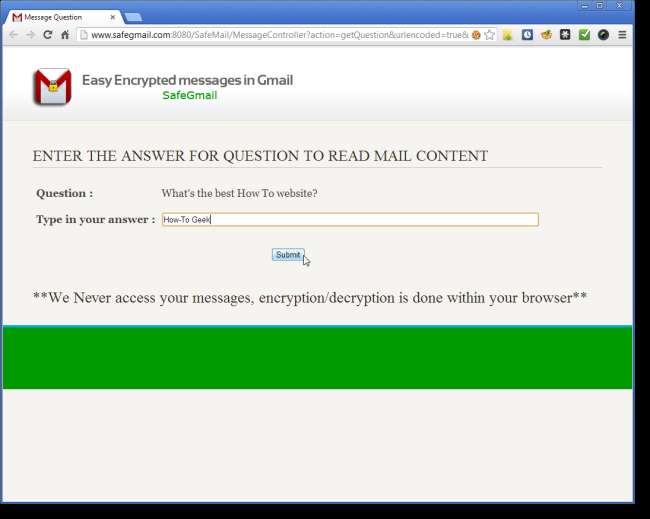
Megjelenik a Levelek visszafejtése képernyő. Illessze be a fogadott e-mailből másolt e-mail tartalmat a szerkesztő mezőbe, majd kattintson a Saját e-mail megjelenítése gombra.
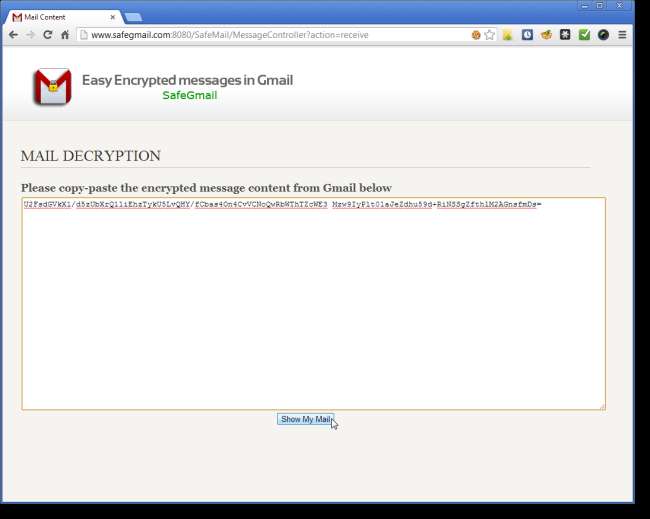
A visszafejtett üzenet megjelenik a böngésző ablakában.
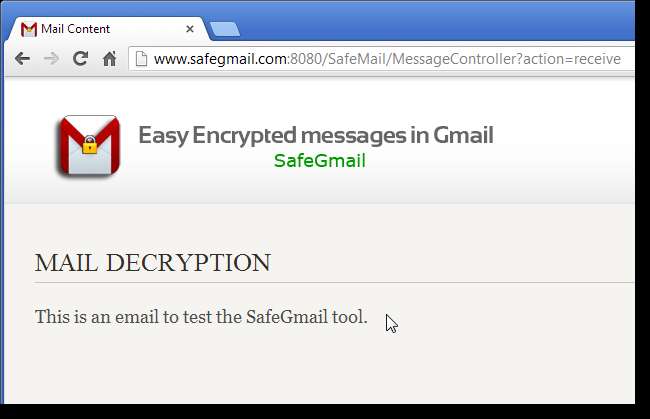
A SafeGmail lehetővé teszi speciális nyelvű karakterek beírását az e-mailbe, hogy titkosítani lehessen őket.
Töltse le a SafeGmail alkalmazást innen https://chrome.google.com/webstore/detail/safegmail/lmjkmpdndmbieflefonjgnnfimmkbedf . [discontinued]







